휴대폰 또는 PC에서 줌 프로필 사진을 제거하는 방법

Zoom 프로필 사진을 제거하는 방법과 그 과정에서 발생할 수 있는 문제를 해결하는 방법을 알아보세요. 간단한 단계로 프로필 사진을 클리어하세요.

Google Play 스토어는 애플리케이션의 바다라고 불리는데 가장 큰 장점은 사용 편의성입니다. Play 스토어 앱을 열고 앱을 검색하고 탭하여 앱 페이지를 연 다음 마지막으로 녹색 설치 버튼을 클릭하면 몇 분 안에 스마트폰에 설치됩니다. 이 프로세스는 Windows 운영 체제의 설치 프로세스보다 훨씬 쉽습니다.
하지만 구글 플레이 스토어에는 일정한 제한이 있으며, 그 중 하나는 플레이 스토어에서 사용할 수 있는 앱이 지리적으로 나누어져 있다는 것입니다. 즉, 전 세계의 특정 지역에서 앱에 액세스할 수 있는 사람들이 다른 국가에서는 앱에 액세스할 수 없습니다. 이는 앱 개발자와 구글 간의 협약으로 이루어지며 사용자는 구글 플레이 국가를 변경해야 합니다. 그러나 모든 앱이 그런 것은 아닙니다. Facebook, Chrome 및 YouTube와 같은 가장 인기 있는 것은 전 세계에서 사용할 수 있습니다.
이 지리적 분류 문제는 한 위치에서 다른 위치로 이동할 때 발생합니다. 이 경우 스마트폰은 이전 국가의 설정을 사용하게 됩니다. 현재 위치 상태를 업데이트해야 합니다. 그렇지 않으면 청구 요금에도 영향을 미칩니다. 두 번째 문제는 앱을 발견했지만 해당 국가에서 사용할 수 없다는 것을 알게 될 때 발생합니다. 이러한 문제를 극복하기 위해 Google Play 스토어에서 국가를 변경하는 방법에 대한 몇 가지 단계를 논의해 보겠습니다.
또한 읽기: Google Play 스토어 서버 '연결 재시도 없음' 오류를 수정하는 방법
Google Play 스토어에서 국가를 변경하는 방법

이미지 제공: 검색 엔진 랜드
국가를 변경하려면 Google Play 스토어에서 IP 주소를 감지할 수 있도록 해당 국가에 있어야 합니다. 또한 새 국가에 대한 지불 옵션이 있어야 합니다. 기존 국가를 변경하는 단계는 다음과 같습니다.
1단계. 스마트폰에서 Google Play 스토어 아이콘을 탭하여 엽니다.
2단계. 왼쪽 상단 모서리에서 햄버거 메뉴를 클릭하고 계정을 선택합니다.
3단계 . 첫 번째 탭 - 기본 설정에서 국가 및 프로필을 찾아 누릅니다.
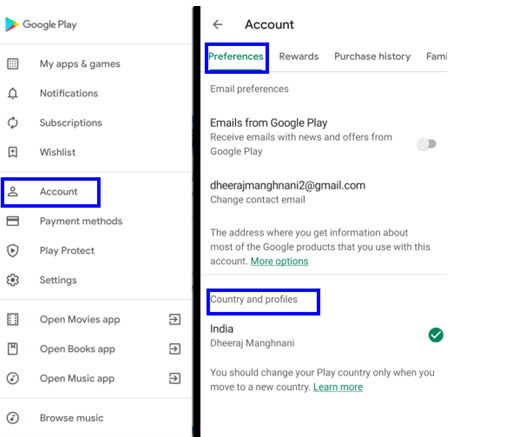
4단계. 방문했던 국가 목록이 표시되며 현재 상태를 선택할 수 있습니다.
5단계. 결제 방법을 추가하라는 일련의 메시지가 표시됩니다.
6단계. 모든 화면 지침(자명하게 설명됨)을 따르고 최종 경고 프롬프트를 수락합니다.
7단계. 모든 설정이 완료되었으며 Google Play 국가의 변경사항이 적용되는 데 최대 24시간이 소요될 수 있습니다.
참고: Google Play 국가는 1년에 한 번만 변경할 수 있습니다. 또한 목록에서 임의의 국가가 아니라 실제로 있었던 국가를 변경할 수 있습니다. 이것은 다른 IP 주소로 추적됩니다.
또한 읽기: Google Play 스토어에서 '다운로드 보류' 오류를 수정하는 방법
Google Play 스토어에서 국가 변경의 가능한 제한 사항은 무엇입니까?

앞서 언급했듯이 Google Play 스토어에서 국가를 변경하는 데 몇 가지 제한 사항이 있습니다. Google Play 스토어에서 국가를 다시 변경하기 전에 1년 동안 프로세스를 되돌릴 수 없으므로 이러한 중요한 사항을 이해하는 것이 중요합니다.
또한 읽기: Android 기기에서 Google Play 스토어 충돌을 수정하는 방법
Google Play 스토어에서 국가를 변경하셨습니까?
Google Play 스토어에서 국가를 변경하는 것은 간단한 방법이며, 이 단계는 다른 국가로 이동하여 장기간 체류할 계획인 사람들에게 중요합니다. 이렇게 하면 특정 국가에서 사용 가능하고 필요한 앱에 액세스할 수 있습니다. 또한 일반적인 앱에 대한 일부 업데이트는 지역별로 다르며, 다른 국가에 있는 경우 해당 국가의 요구 사항에 따라 업데이트를 유지해야 하는 것으로 간주됩니다.
권장 읽기:
11 Google Play 스토어에서 금지된 앱 카테고리.
Google Play 스토어에서 PC로 APK 파일을 다운로드하는 방법
Zoom 프로필 사진을 제거하는 방법과 그 과정에서 발생할 수 있는 문제를 해결하는 방법을 알아보세요. 간단한 단계로 프로필 사진을 클리어하세요.
Android에서 Google TTS(텍스트 음성 변환)를 변경하는 방법을 단계별로 설명합니다. 음성, 언어, 속도, 피치 설정을 최적화하는 방법을 알아보세요.
Microsoft Teams에서 항상 사용 가능한 상태를 유지하는 방법을 알아보세요. 간단한 단계로 클라이언트와의 원활한 소통을 보장하고, 상태 변경 원리와 설정 방법을 상세히 설명합니다.
Samsung Galaxy Tab S8에서 microSD 카드를 삽입, 제거, 포맷하는 방법을 단계별로 설명합니다. 최적의 microSD 카드 추천 및 스토리지 확장 팁 포함.
슬랙 메시지 삭제 방법을 개별/대량 삭제부터 자동 삭제 설정까지 5가지 방법으로 상세 설명. 삭제 후 복구 가능성, 관리자 권한 설정 등 실무 팁과 통계 자료 포함 가이드
Microsoft Lists의 5가지 주요 기능과 템플릿 활용법을 통해 업무 효율성을 40% 이상 개선하는 방법을 단계별로 설명합니다. Teams/SharePoint 연동 팁과 전문가 추천 워크플로우 제공
트위터에서 민감한 콘텐츠를 보는 방법을 알고 싶으신가요? 이 가이드에서는 웹 및 모바일 앱에서 민감한 콘텐츠를 활성화하는 방법을 단계별로 설명합니다. 트위터 설정을 최적화하는 방법을 알아보세요!
WhatsApp 사기를 피하는 방법을 알아보세요. 최신 소셜 미디어 사기 유형과 예방 팁을 확인하여 개인 정보를 안전하게 보호하세요.
OneDrive에서 "바로 가기를 이동할 수 없음" 오류를 해결하는 방법을 알아보세요. 파일 삭제, PC 연결 해제, 앱 업데이트, 재설정 등 4가지 효과적인 해결책을 제공합니다.
Microsoft Teams 파일 업로드 문제 해결 방법을 제시합니다. Microsoft Office 365와의 연동을 통해 사용되는 Teams의 파일 공유에서 겪는 다양한 오류를 해결해보세요.








